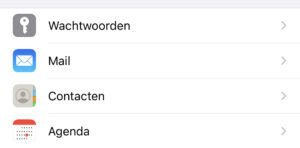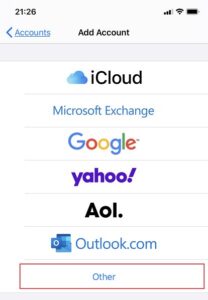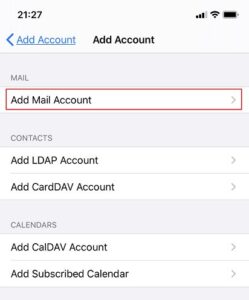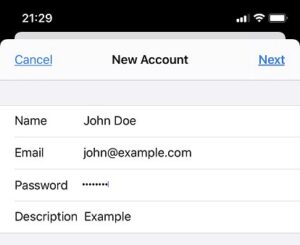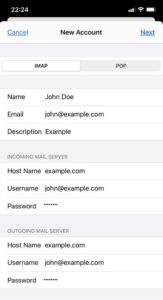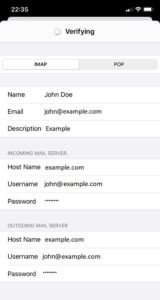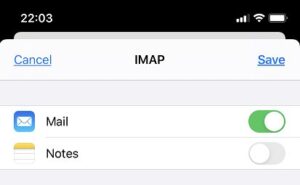- Kenniscentrum
- Mail instellen
- iPhone
- Hoe stel ik mijn mail in op een iPhone?
In dit artikel
Deze instructies zijn geoptimaliseerd en getest op de iOS versie 14.3. Het is mogelijk dat deze niet werken met eerdere of latere versies van iOS.
Handmatig je mail instellen
-
Ga naar Instellingen > Mail > Accounts

-
Klik op “Nieuwe account”.

-
In de lijst van aanbieders klik je op “Andere”.

-
Klik op “Voeg e-mailaccount toe”.

-
Op het “Nieuw account scherm” vul je de volgende gegevens in:
-
Naam: Dit is de naam die wordt weergegeven bij verzonden e-mails.
-
E-mail: Je volledige e-mailadres, bijvoorbeeld, john@example.com.
-
Wachtwoord: Het wachtwoord voor je e-mailaccount.
-
(Optioneel) Je account omschrijving.

-
-
Het type van account zetten we op “IMAP”, we beginnen bij het instellen van de server van inkomende post:
-
Hostnaam: Hier vul je mail.deonliners.nl in.
-
Gebruikersnaam: Hier vul je jouw volledige e-mailadres in, bijvoorbeeld, john@example.com.
-
Wachtwoord: Hier vul je het bijpassende wachtwoord in.

-
-
Vervolgens stellen we bij de uitgaande server instellingen het volgende in:
-
Hostnaam: Hier vul je mail.deonliners.nl in.
-
Gebruikersnaam: Hier voer je jouw volledige e-mailadres in, bijvoorbeeld, john@example.com.
-
Wachtwoord: Hier vul je het bijpassende wachtwoord in.
-
-
Zodra je alle e-mail instellingen hebt toegevoegd, druk je op “Volgende”.

-
Als de instellingen zijn gecontroleerd kan je selecteren welke informatie je wilt synchroniseren en daarna druk je op “Opslaan”.

-
Je iPhone zal alles verifiëren en jouw account informatie synchroniseren. Zodra het voltooid is kan je via de Mail app mailtjes verzenden en ontvangen.